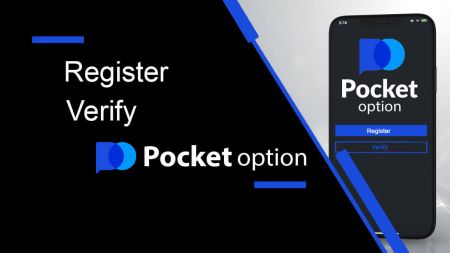Pocket Option бүртгүүлнэ үү - Pocket Option Mongolia - Pocket Option Монгол Улс
Энэхүү гарын авлага нь хоёр алхмыг иж бүрэн танилцуулж, арилжааны аялалаа эхлүүлэхэд хялбар болгоно.
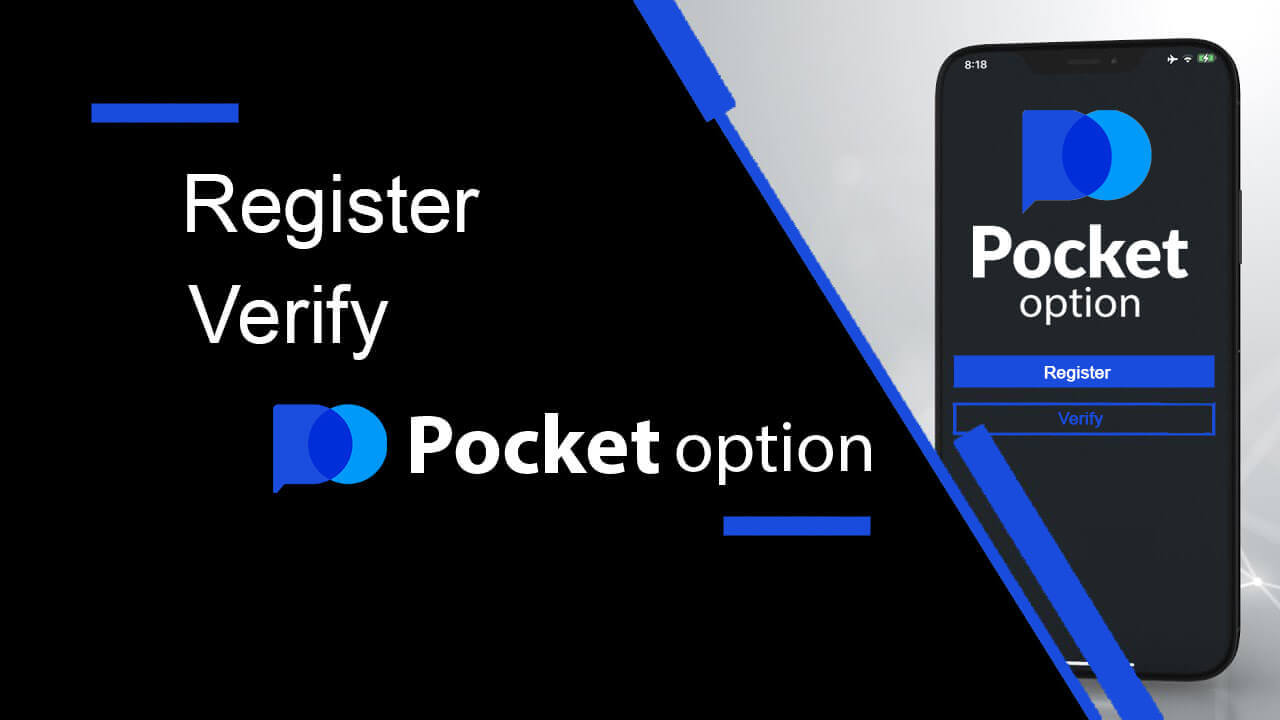
Pocket Option дээр дансаа хэрхэн бүртгүүлэх вэ
Pocket Option арилжааг 1 товшилтоор эхлүүлнэ үү
Платформ дээр бүртгүүлэх нь хэдхэн товшилт хийх энгийн процесс юм. Арилжааны интерфейсийг 1 товшилтоор нээхийн тулд "Нэг товшилтоор эхлүүлэх" товчийг дарна уу . Энэ нь таныг демо арилжааны хуудас
руу хөтлөх болно . Демо дансанд 10,000 доллараар арилжаа хийж эхлэхийн тулд "Демо данс" дээр дарна уу .


Бүртгэлээ үргэлжлүүлэн ашиглахын тулд арилжааны үр дүнг хадгалж, бодит дансаар арилжаа хийх боломжтой. Pocket Option данс үүсгэхийн тулд "Бүртгэл" дээр дарна уу. 
Гурван сонголт байна: доорх мэйл хаяг эсвэл Google акаунтаараа бүртгүүлэх . Таны хийх ёстой зүйл бол тохирох аргыг сонгох, нууц үг үүсгэх явдал юм.
Pocket Option дансыг имэйлээр хэрхэн бүртгүүлэх вэ
1. Та баруун дээд буланд байрлах “ Бүртгэл ” товчийг дарж платформ дээр бүртгүүлж болно.
2. Бүртгүүлэхийн тулд та шаардлагатай мэдээллээ бөглөж, " БҮРТГҮҮЛЭХ " дээр дарна уу.
- Хүчинтэй имэйл хаяг оруулна уу.
- Хүчтэй нууц үг үүсгэ.
- Гэрээг уншиж, хүлээн зөвшөөр .

Pocket Option нь таны имэйл хаяг руу баталгаажуулах захидал илгээх болно . Бүртгэлээ идэвхжүүлэхийн тулд шуудан дээрх холбоос дээр дарна уу. Тиймээс та бүртгэлээ хийж, бүртгэлээ идэвхжүүлж дуусгах болно.

Баяр хүргэе! Та амжилттай бүртгүүлсэн бөгөөд таны имэйлийг баталгаажуулсан болно.

Хэрэв та Демо данс ашиглахыг хүсвэл "Trading" болон "Quick Trading Demo Account" дээр дарна уу.

Одоо та арилжаагаа эхлүүлэх боломжтой. Таны Демо дансанд 1000 доллар байна.

Та мөн Бодит дансаар арилжаа хийх боломжтой, "Арилжаа" болон "Шуурхай арилжааны бодит данс" дээр дарна уу.

Шууд арилжаа эхлүүлэхийн тулд та дансандаа хөрөнгө оруулалт хийх ёстой (Хөрөнгө оруулалтын хамгийн бага хэмжээ нь $ 5).
Халаасны сонголт дээр хэрхэн мөнгө хийх вэ
Google ашиглан Pocket Option дансаа хэрхэн бүртгүүлэх вэ
1. Google бүртгэлээр бүртгүүлэхийн тулд бүртгэлийн маягт дээрх харгалзах товчийг дарна уу.
2. Шинээр нээгдсэн цонхонд утасны дугаар эсвэл имэйлээ оруулаад "Дараах" дээр дарна уу.

3. Дараа нь Google акаунтын нууц үгээ оруулаад "Дараах" дээр дарна уу.

Үүний дараа та халаасны сонголтын хувийн данс руу орох болно.
IOS-д зориулсан Pocket Option програм дээр бүртгэл бүртгүүлнэ үү
Та iOS гар утасны платформ дээр бүртгүүлэх боломжтой . " Бүртгэл " дээр дарна уу .
- Хүчинтэй имэйл хаяг оруулна уу.
- Хүчтэй нууц үг үүсгэ.
- Гэрээг шалгаад " БҮРТГҮҮЛЭХ" дээр дарна уу.

Баяр хүргэе! Та амжилттай бүртгүүлсэн бол "Цуцлах" дээр дарна уу . Хэрэв та эхлээд Демо дансаар арилжаа хийхийг хүсвэл.


1000 долларын үлдэгдэлтэй арилжаа хийж эхлэхийн тулд "Демо данс"-ыг сонго.


Хэрэв та бодит дансаар арилжаа хийхийг хүсвэл Live дансны "Хадгаламж" дээр дарна уу.

Android-д зориулсан Pocket Option програм дээр бүртгэлээ бүртгүүлнэ үү
Хэрэв танд Android гар утасны төхөөрөмж байгаа бол Google Play эсвэл эндээс Pocket Option програмыг татаж авах хэрэгтэй . Зүгээр л "Халаасны сонголт" гэж хайгаад төхөөрөмж дээрээ суулгаарай.Арилжааны платформын гар утасны хувилбар нь вэб хувилбартай яг адилхан юм. Тиймээс арилжаа, мөнгө шилжүүлэхэд асуудал гарахгүй. Түүнчлэн Android-д зориулсан Pocket Option арилжааны програм нь онлайн арилжаа хийхэд хамгийн тохиромжтой програм гэж тооцогддог. Тиймээс дэлгүүрт өндөр үнэлгээтэй байдаг. Шинэ Pocket Option данс үүсгэхийн тулд " Бүртгэл "

дээр дарна уу .

- Хүчинтэй имэйл хаяг оруулна уу.
- Хүчтэй нууц үг үүсгэ.
- Гэрээг шалгаад " БҮРТГЭЛ" дээр дарна уу .

Баяр хүргэе! Та амжилттай бүртгүүлсэн бол "Хадгаламж" дээр дарж бодит дансаар арилжаа хийнэ.

Өөрт тохирсон хадгаламжийн аргыг сонго. Демо дансаар арилжаа хийх бол "Цуцлах"

дээр дарна уу . Демо данс дээр дарна уу. Таны Демо дансанд 1000 доллар байна.




Mobile Web ашиглан Pocket Option дээр данс бүртгүүлнэ үү
Хэрэв та Pocket Option арилжааны платформын гар утасны вэб хувилбар дээр арилжаа хийхийг хүсвэл үүнийг хялбархан хийж болно. Эхлээд мобайл төхөөрөмж дээрээ хөтчөө нээнэ үү. Үүний дараа брокерын вэбсайтад зочилно уу. Зүүн дээд буланд байгаа "Цэс" дээр дарна уу.

" БҮРТГЭЛ " товчийг дарна уу.

Энэ алхамд бид өгөгдлийг оруулсаар байна: имэйл, нууц үг, "Гэрээ"-г хүлээн зөвшөөрч , "БҮРТГЭЛЦЭХ" дээр дарна уу.

Та энд байна! Одоо та платформын мобайл вэб хувилбараас худалдаа хийх боломжтой болно. Арилжааны платформын гар утасны вэб хувилбар нь ердийн вэб хувилбартай яг адилхан юм. Тиймээс арилжаа, мөнгө шилжүүлэхэд асуудал гарахгүй.
Таны Демо дансанд 1000 доллар байна.

Байнга асуудаг асуултууд (FAQ)
Дижитал болон түргэн арилжааны ялгаа
Дижитал худалдаа нь арилжааны захиалгын уламжлалт төрөл юм. Худалдаачин "худалдан авах хүртэлх хугацаа" (M1, M5, M30, H1 гэх мэт) -ийн аль нэгийг зааж, энэ хугацаанд арилжаа хийнэ. График дээр "худалдан авах хүртэлх хугацаа" (заасан хугацаанаас хамаарч) болон "хугацаа дуусах хүртэлх хугацаа" ("худалдан авах хүртэлх хугацаа" + 30 секунд) гэсэн хоёр босоо шугамаас бүрдсэн хагас минутын "корридор" байдаг.Тиймээс дижитал арилжаа нь үргэлж захиалгын хаалтын тогтмол цагтай явагддаг бөгөөд энэ нь минут бүрийн эхэнд байдаг.

Нөгөө талаас хурдан арилжаа нь дуусах хугацааг нарийн тогтоох боломжийг олгодог бөгөөд хугацаа дуусахаас 30 секундын өмнө богино хугацаанд ашиглах боломжийг олгодог.
Арилжааны захиалгыг хурдан арилжааны горимд байрлуулахдаа график дээр зөвхөн нэг босоо шугамыг харах болно - арилжааны захиалгын "хугацаа дуусах хугацаа" нь арилжааны самбар дээрх заасан хугацаанаас шууд хамаардаг. Өөрөөр хэлбэл, энэ нь илүү хялбар бөгөөд хурдан арилжааны горим юм.

Дижитал болон түргэн арилжааны хооронд шилжих
Та зүүн талын хяналтын самбар дээрх "Арилжаа" товчийг дарж, эсвэл арилжааны самбар дээрх цагийн цэсний доор байрлах туг, цагийн тэмдэг дээр дарж эдгээр төрлийн арилжааны хооронд шилжих боломжтой.
"Арилжаа" товчийг дарж дижитал болон түргэн арилжааны хооронд шилжих туг дээр

дарж дижитал болон түргэн арилжааны хооронд шилжих
Демо хувилбараас бодит данс руу хэрхэн шилжих вэ
Өөрийн акаунтуудын хооронд шилжихийн тулд дараах алхмуудыг дагана уу:1. Платформын дээд хэсэгт байрлах Демо бүртгэл дээрээ дарна уу.

2. "Шууд данс" дээр дарна уу.

Амжилттай мөнгө байршуулсны дараа та бодит дансаар арилжаа хийх боломжтой.
Pocket Option дээр хэрхэн мөнгө хийх вэ
Халаасны сонголт дээр дансыг хэрхэн баталгаажуулах вэ
Имэйл хаяг ашиглан Pocket Option дансаа баталгаажуулна уу
Бүртгүүлсний дараа та имэйл хаягаа баталгаажуулахын тулд товших шаардлагатай холбоосыг агуулсан баталгаажуулах и-мэйл (Pocket Option-ээс ирсэн мессеж) хүлээн авах болно.
Хэрэв та шууд имэйл хүлээн аваагүй бол "Профайл" дээр дарж профайлаа нээгээд "PROFILE" дээр дарж 
, "Identity info" блок дахь "Дахин илгээх" товчийг дарж баталгаажуулах имэйл илгээнэ үү. 
Хэрэв та биднээс баталгаажуулах имэйл хүлээн аваагүй бол платформ дээр ашигласан имэйл хаягаасаа [email protected] руу мессеж илгээгээрэй, бид таны имэйлийг гараар баталгаажуулах болно.
Identity ашиглан Pocket Option дансаа баталгаажуулна уу
Таныг хувийн мэдээлэл, хаягийн мэдээллийг өөрийн профайлдаа бөглөж, шаардлагатай бичиг баримтыг байршуулсны дараа баталгаажуулах үйл явц эхэлнэ. Профайл
хуудсыг
нээж , Identity status болон Address status хэсгүүдийг олоорой.
Анхаар: Баримт бичгийг байршуулахаасаа өмнө "Identity status", "Adress status" хэсэгт хувийн болон хаягийн бүх мэдээллийг оруулах шаардлагатайг анхаарна уу.
Иргэний үнэмлэхийг баталгаажуулахын тулд бид паспорт, орон нутгийн иргэний үнэмлэх (хоёр тал), жолооны үнэмлэх (хоёр тал) сканнердах / гэрэл зургийн зургийг хүлээн авна. Өөрийн профайлын харгалзах хэсэгт байгаа зургуудыг дарж эсвэл буулгана уу. 
Баримт бичгийн дүрс нь өнгөтэй, тайралтгүй (баримт бичгийн бүх ирмэг нь харагдахуйц байх ёстой), өндөр нарийвчлалтай (бүх мэдээлэл тодорхой харагдах ёстой) байх ёстой.
Жишээ:

Таныг зураг байршуулсны дараа баталгаажуулах хүсэлт үүснэ. Та баталгаажуулалтын явцыг зохих тусламжийн тасалбараас хянах боломжтой бөгөөд мэргэжилтэн хариулах болно.
Хаяг ашиглан Pocket Option дансаа баталгаажуулна уу
Таныг хувийн мэдээлэл, хаягийн мэдээллийг өөрийн профайлдаа бөглөж, шаардлагатай бичиг баримтыг байршуулсны дараа баталгаажуулах үйл явц эхэлнэ. Профайл
хуудсыг
нээж , Identity status болон Address status хэсгүүдийг олоорой.
Анхаар: Баримт бичгийг байршуулахаасаа өмнө "Identity status", "Adress status" хэсэгт хувийн болон хаягийн бүх мэдээллийг оруулах шаардлагатайг анхаарна уу.
Бүх талбарыг бөглөх ёстой (заавал биш "хаяг мөр 2"-оос бусад). Хаягийн баталгаажуулалтын хувьд бид данс эзэмшигчийн нэр, хаягаар 3-аас дээшгүй сарын өмнө олгосон цаасан дээрх хаягийн баримтыг (компьютерийн төлбөр, банкны хуулга, хаягийн гэрчилгээ) хүлээн авдаг. Өөрийн профайлын харгалзах хэсэгт байгаа зургуудыг дарж эсвэл буулгана уу. 
Баримт бичгийн дүрс нь өнгөт, өндөр нягтралтай, тайралтгүй байх ёстой (баримт бичгийн бүх ирмэг нь тодорхой харагдаж, тайралттай).
Жишээ:
Таныг зураг байршуулсны дараа баталгаажуулах хүсэлт үүснэ. Та баталгаажуулалтын явцыг зохих тусламжийн тасалбараас хянах боломжтой бөгөөд мэргэжилтэн хариулах болно.
Банкны карт ашиглан Pocket Option дансаа баталгаажуулна уу
Энэ аргаар мөнгө авах хүсэлт гаргаснаар картын баталгаажуулалт боломжтой болно.
Мөнгө авах хүсэлтийг үүсгэсний дараа Профайл хуудсыг нээгээд "Кредит/дебит картын баталгаажуулалт" хэсгийг олоорой. 
Банкны картыг баталгаажуулахын тулд та өөрийн профайлын харгалзах хэсэгт картынхаа урд болон хойд талын сканнердсан зургийг (зураг) байршуулах шаардлагатай (Кредит/дебит картын баталгаажуулалт). Урд талд эхний болон сүүлийн 4 цифрээс бусад бүх цифрийг оруулна уу. Картын ар талд CVV кодыг таглаж, картанд гарын үсэг зурсан эсэхийг шалгана уу.
Жишээ:
Процесс эхэлсний дараа баталгаажуулах хүсэлт үүснэ. Та энэ хүсэлтийг ашиглан баталгаажуулалтын явцыг хянах эсвэл манай тусламжийн багтай холбогдож тусламж авах боломжтой.
Дүгнэлт: Халаасны сонголтоор тасралтгүй арилжаа хийх түлхүүр
Pocket Option дээр дансаа бүртгүүлж, баталгаажуулах нь найдвартай, үр ашигтай арилжаа хийх боломжийг нээж өгдөг энгийн үйл явц юм. Эдгээр чухал алхмуудыг гүйцэтгэснээр та гүйлгээнийхээ аюулгүй байдлыг хангахын зэрэгцээ платформын онцлогт бүрэн хандах боломжтой болно.
Өнөөдөр эхний алхмыг хийгээрэй - Pocket Option дээр бүртгэлээ баталгаажуулж, арилжааны аялалаа итгэлтэйгээр эхлүүлээрэй!